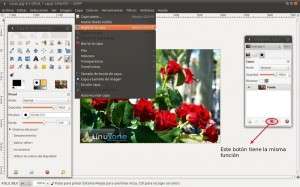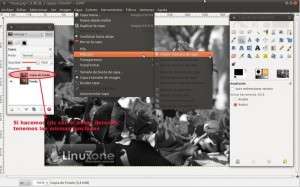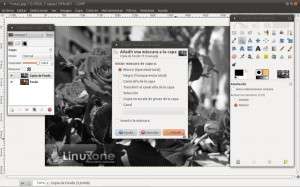Ya son varios los tutoriales que hemos realizado en Linux Zone referentes al conocido editor gráfico Gimp, probablemente la mejor opción libre en el campo de la creación y/o edición de imágenes. Y es que esta herramienta nos proporciona resultados muy profesionales en nuestras imágenes sin necesidad de muchos conocimientos.
Esta vez vamos a ver como transformar fácilmente una imagen de color a blanco y negro, pero resaltando algunos objetos en color.
Abrimos la imagen que vamos a modificar con Gimp por el método habitual, en mi caso, un ramo de rosas rojas que tienen un color muy vistoso. Una vez abierta vamos a crear un duplicado de ella. Para ello abrimos el menú de Capas y pulsamos Duplicar capa.
El siguiente paso es abrir el menú Colores y seleccionamos Desaturar…
Una vez seleccionado vemos como la capa se nos pone en blanco y negro. En la ventana emergente seleccionamos el tipo de gris y aceptamos.
El siguiente paso será añadir una mascara a la capa. Para ello abrimos de nuevo la pestaña Capa y nos dirigimos a Máscara donde seleccionamos Añadir máscara de capa.
Se nos abre un menú donde seleccionamos Blanco (Opacidad total) y la añadimos.
Con esto ya tenemos lo más complicado, el siguiente paso es tan sencillo como elegir cualquier herramienta de marcado (lápiz, pincel, etc…) y el tamaño del trazo. Veremos que según vayamos dibujando sobre la imagen nos aparecerá el color original.
En la imagen anterior está hecho a “grosso modo”, pero si ampliamos un poco más la imagen veremos que es muy fácil hacerlo un poco mas detallado y podemos obtener un resultado muy profesional.
Como vemos es una forma sencilla de personalizar tus fotografías dotándolas de un toque más “artístico”.
Fuente: linuxzone